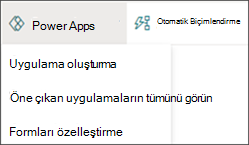Listelerinizi otomatikleştirerek zamandan tasarruf sağlar ve çalışmanızı basitleştirirsiniz. Çalışmaya başlama için SharePoint'te, Listeler uygulamasında veya Microsoft Teams'debir liste oluşturun.
Kurallar
Kurallar, listelerde en basit otomasyon biçimidir. Listelerde yer alan kurallar bir sütun değiştiklerinde, sütun değeri değiştiklerinde, yeni öğe oluşturulduğunda veya bir öğe silindiğinde birini otomatik olarak bilgilendirmeye olanak sağlar. Liste için kural oluşturma hakkında bilgi.
Power Platform
Power Automate, Power Apps ve Power BI'i içeren Microsoft Power Platform, kural tabanlı otomasyona daha güçlü bir alternatif sunar. Power Platform ile, birden çok hizmet (Listeler ve Outlook gibi) arasındaki işlemleri otomatik hale getirin, özel uygulamalar oluşturabilir ve özel veri görselleştirmeleri oluşturabilirsiniz.
Power Automate
Power Automate ile bildirim almak, dosyaları eşitlemek, veri toplamak ve diğer görevleri gerçekleştirmek için akışlar oluşturabilirsiniz. Daha fazla bilgi için bkz. Microsoft Power Automate ile çalışmaya başlama.
-
Liste SharePoint'te veya Listeler uygulamasında açıkken, sayfanın üst kısmında otomatikleştir'i ve ardından Power Automate öğesini seçin.
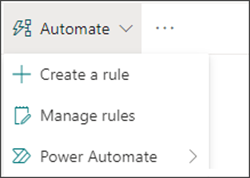
-
Bir iş akışını otomatikleştirmek için Akış oluştur'a seçin. Akışları yapılandır öğesini seçerek Akışlarınızı görme veya akışlar için onay gerektirme öğesini seçerek geçerli akışlarınızı görebilirsiniz.
Not: Kendi akışlarını oluşturma izni olmayan kullanıcılar bile, Otomatikleştir menüsünde liste sahibi tarafından oluşturulan akışları görebilirler.
Power Apps
SharePoint'te, komut çubuğundan Bir Power App oluşturma seçeneğiniz vardır. Microsoft Power Apps, verilerinize bağlanan ve özel yazılım geliştirmenin zaman ve harcaması olmadan web ve mobil cihazlarda bağlantı kuran özel iş uygulamaları oluşturmanızı sağlar. Daha fazla bilgi için bkz. Microsoft Power Apps Tanıtımı.
-
Liste SharePoint'te veya Listeler uygulamasında açıkken, sayfanın üst kısmında Power Apps öğesini seçin.
-
Yeni özel uygulama oluşturmak için Uygulama oluştur'a tıklayın, Var olan uygulamalarınızı görüntülemek için Tüm uygulamalara bakın'ı veya liste formunu özelleştirmek için Formları özelleştir'i seçin.